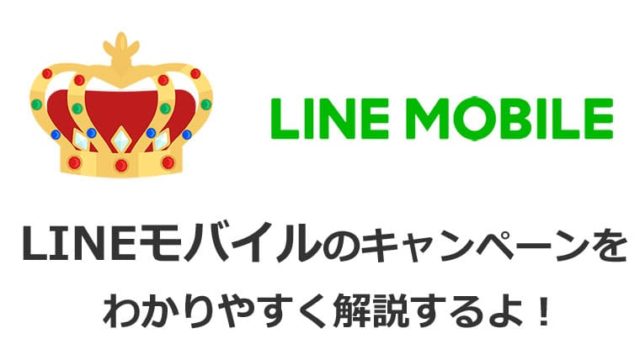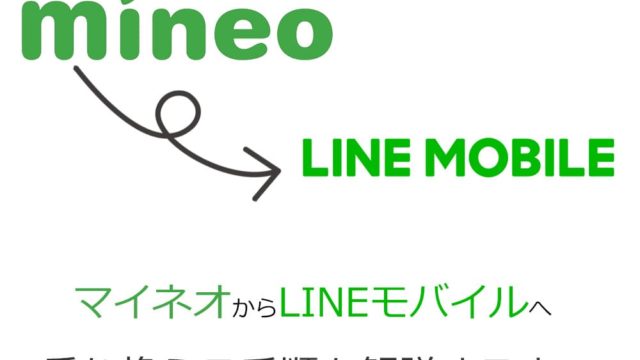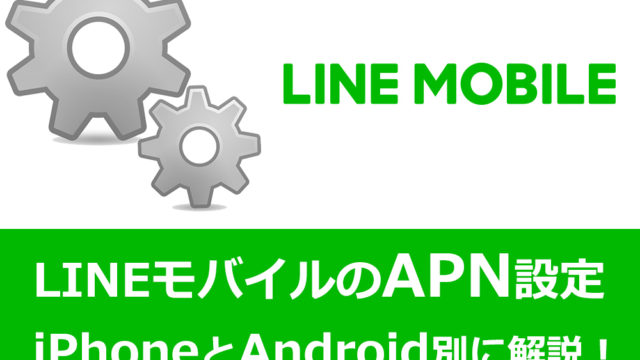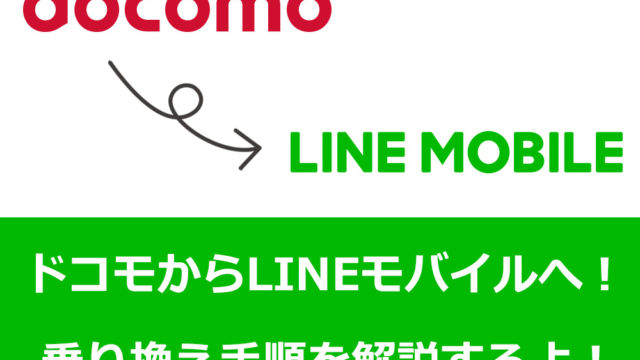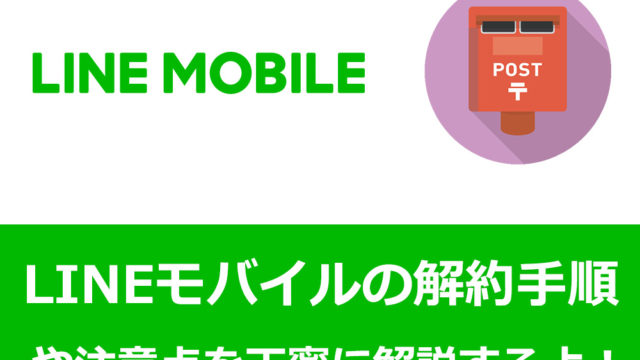この記事では、MVNOの楽天モバイルからLINEモバイルへ乗り換える手順を実際の画像を使って解説しています。
【重要】
この記事で紹介する内容は【MVNO】の楽天モバイルになります。現在のキャリア版楽天モバイルとは内容が異なるので予めご確認お願いします。
- 現在旧楽天モバイルで使っているスマホをそのまま、LINEモバイルで使いたい方
- LINEモバイルへ乗り換えるタイミングでセット購入したい方
- LINEモバイルへ乗り換える前に確認しておくこと
をメインで解説していますので、ご検討中の方はぜひ参考にして頂ければ幸いです。
- 持込みか新規購入かを予め決めておく
- 楽天モバイルでMNP予約番号を取得する
- LINEモバイルを申し込む(SIMのみ・端末セット)
- LINEモバイルからSIMカード届いたら回線切替をする
- LINEモバイルのSIMカードを入れ替えてAPNをする
- 契約者連携をしておく
それでは、いってみましょう。
現在はLINEモバイルの新規申し込みは終了しており、LINEMOへと移行しています。
※現在、LINEMOのキャンペーンが激アツで申込みが急増しています!
| プラン | 6月キャンペーン内容 |
|---|---|
| ミニプラン | 「ミニプラン基本料最大半年間実質無料キャンペーン」新規番号で契約、または他社からのMNPで最大半年間実質無料!(PayPayポイント990円相当が最大半年間もらえる)※現在増額中!※現在最大12ヶ月実質0円に増額中! ※スマホプランは対象外。 |
| スマホプラン | 「PayPayポイントあげちゃうキャンペーン」新規電話番号契約で3,000円分のPayPay。他社からのMNPで最大16,000円分のPayPayポイント!10/3まで! ※ソフトバンク・ワイモバイル・LINEモバイルからの乗り換えの場合は対象外。 |
目次
手順①:超重要!楽天モバイルからLINEモバイルへ乗り換える前に自分が使う機種はチェックしておこう
楽天モバイルからLINEモバイルへのMNP乗り換え自体は超簡単です。
それよりも、LINEモバイルで使う端末をどうするのか?が一番重要です。
楽天モバイルからLINEモバイルへMNPする方は以下の4つのいずれかが該当します。
- 電話番号だけMNP。端末はLINEモバイルで購入する人
- 電話番号だけMNP。端末は自分で用意する人
- 楽天モバイルで購入した端末をそのままLINEモバイルで使いたい人
- 楽天モバイルで使っている機種が元キャリア(docomo、au、Softbank)の機種な方
乗り換えパターン①:電話番号だけMNPで端末はLINEモバイルで購入する人の場合
このパターンの方は何も心配する必要はありませんっ!
MNPの取得手順はこの後、説明していきますが、「本人確認書類とクレジットカードと契約用のメールアドレス」だけ用意していおけばネットショッピング感覚で申込めちゃいます!
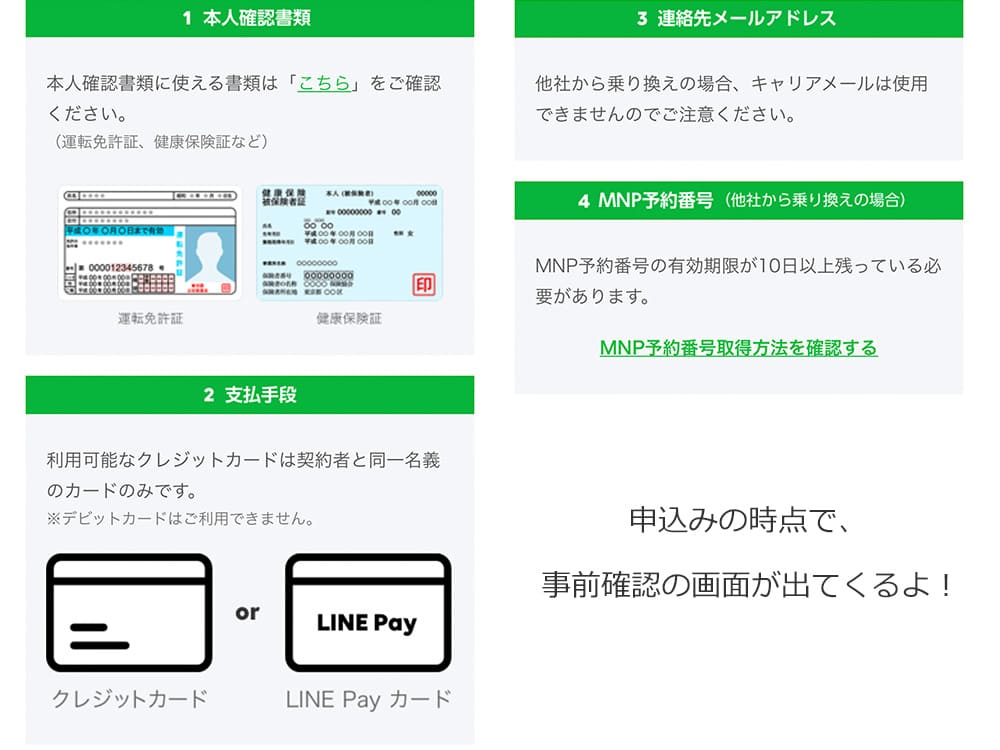
人気のOPPO、HUAWEI、シャオミ、モトローラーなど幅広く揃っていますし、今なら端末に応じて大幅な端末値引きも開催しているので、セット購入はお得です。
乗り換えパターン②:電話番号だけMNPで端末は自分で用意する人の場合
これは、自分で端末を用意する方が該当します。
自分で用意する理由は主に、
- SIMフリー版のiPhoneを使いたい
- LINEモバイルで自分が欲しい機種が売ってない
- 端末代を安く済ませたい(中古ショップやオークションで購入)
が該当するかと思います。
LINEモバイルでは人気何処のSIMフリーAndroidスマホが揃っているので、端末セットを希望する方はその中から選びましょう。
ただし、iPhoneに関しては選択肢の幅が狭いです。
現時点(2020年12月)では、iPhone SE2、iPhone X(中古)、iPhone 8(中古)のみとなっています。
なので、最新機種や他のシリーズを希望される方はAppleオンラインストアや中古ショップなどで別途購入しておく必要があります。
乗り換えパターン③:楽天モバイルで購入した端末をそのまま使いたい人の場合
これは過去に3キャリア(docomo、au、Softbank)から楽天へ乗り換えたタイミングで端末も一緒に購入した方が該当します。
購入したのがAndroid端末の場合
旧楽天モバイルで販売しているAndroidはSIMフリー版なのでSIMロック解除等は必要ありませんが、その購入した端末がLINEモバイルでも動作確認が取れているか事前にチェックしておきましょう。
因みに、旧楽天モバイルではiPhoneの販売はなかったので、説明はスルーします。
乗り換えパターン④:旧楽天モバイルで使っているスマホがキャリア版の人の場合
これは、キャリア(docomo、au、Softbank)で使っているスマホをそのままUQモバイルで使っている方が該当します。
旧楽天モバイルで使っていたキャリア版のスマホがSIMロック解除されていれば特に心配する必要はありません。
ですが、旧楽天モバイルではドコモ回線とau回線を扱っていたのでSIMロック解除をしないで使っていた方も中にはいます。
この場合、SIMロック解除をしていないドコモ端末ではLINEモバイルでソフトバンク回線やau回線を選ぶことはできないので注意しましょう。au端末に関しても同じです。
また、あんまり古い機種の場合はLINEモバイルでも動作確認が行われていない場合が多いので、事前に対応しているかチェックすることをおススメします。
LINEモバイルへ乗り換えるタイミングで機種変更をする方は、気にしなくて大丈夫です。
手順②:旧楽天モバイルからMNP予約番号を発行しよう
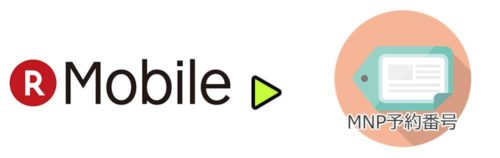
LINEモバイルで利用可能な端末の確認が出来たら次は、楽天モバイルからMNP予約番号を取得します。
過去にキャリアから楽天モバイルへ乗り換えた方であれば難しい話ではありません。
楽天モバイルからLINEモバイルへ乗り換える時もキャリアの時を同じように楽天モバイルから「MNP予約番号」を取得します。
まずは楽天モバイルで使っている電話番号をLINEモバイルへ乗り換えるために「MNP予約番号」を取得しましょう。
MNP予約番号の取得はPC・スマホのどちらからでも取得は可能です。
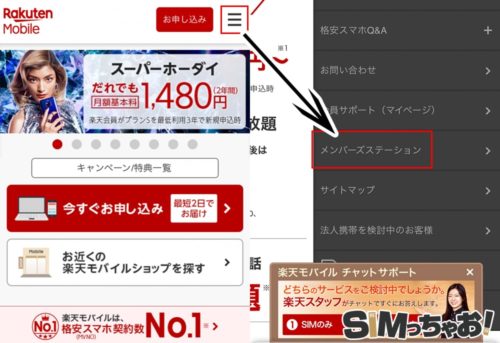
取得手順の大まかな流れは以下のとおりです↓
楽天モバイルメンバーズステーションへログイン
↓
「MNP予約番号発行・確認」
↓
「MNP転出予約番号発行のお手続きに進む」をタップ
↓
アンケート記入後、「MNP予約番号を発行する」
↓
「申込み」をタップ
↓
・当日10時までに申請した方 → 当日12時に発行
・当日10時以降に申請した方 → 翌日12時に発行
↓
「MNP予約番号発行・確認」をタップで確認完了
↓ ↓
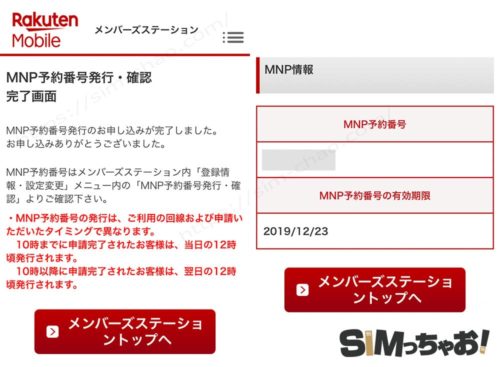
基本は流れに沿っていけば3分程度で完了しちゃいます。
楽天モバイルのMNP予約番号発行手順は、当サイトでもレビューしているので不安な方はサラっと確認してくださいね。
↓ ↓

手順③:LINEモバイルに申し込もう

楽天モバイルに申し込む前に必ず必要な物があるが先に準備しておこうか!
旧楽天モバイルからLINEモバイルに乗り換える際に必ず必要な物が3つあります。
事前に準備しておくことで申込みがよりスムーズに進めることができるので準備しておきましょう♪
1.MNP予約番号(取得済み)
2.本人確認書類(免許証・保険証など)
3.引落し用のクレジットカード
申込み手順をここで全て記載すると長くなってしまうので割愛します。申込みに特化したレビューは別記事でまとめていますので、そちらを参考にしてくださいね。
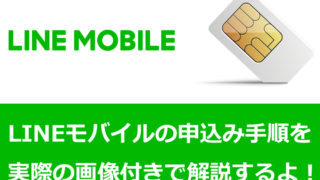
また、LINEモバイルでは激アツのキャンペーンを実施していますので、詳細は最新のキャンペーン紹介ページを確認して頂ければ幸いです!
手順④:回線切替手続き(MNP転入)をしよう
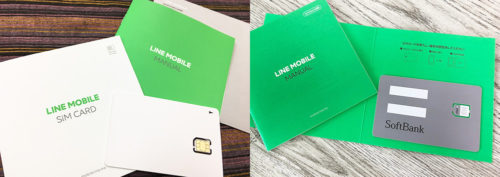
LINEモバイルのMNP切替方法はMyページか電話でできるよ
LINEモバイルからSIMカードが届いたら開通作業をおこないます。
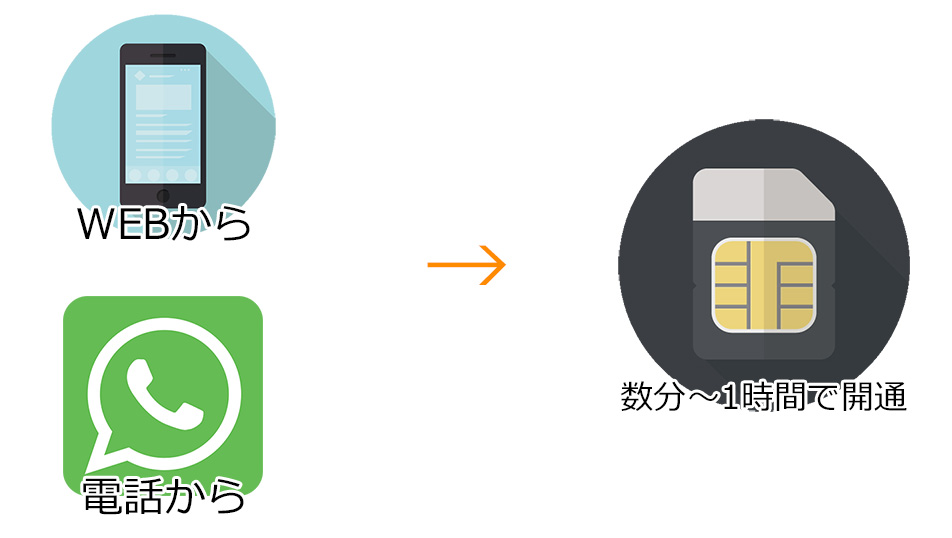
WEB(Myページ)から行う手順
WEB(オンライン)からの回線切替は、LINEモバイル申し込み時に設定した、ログインIDとパスワードを入力してMyページにログインし、MNP開通申し込みをします。
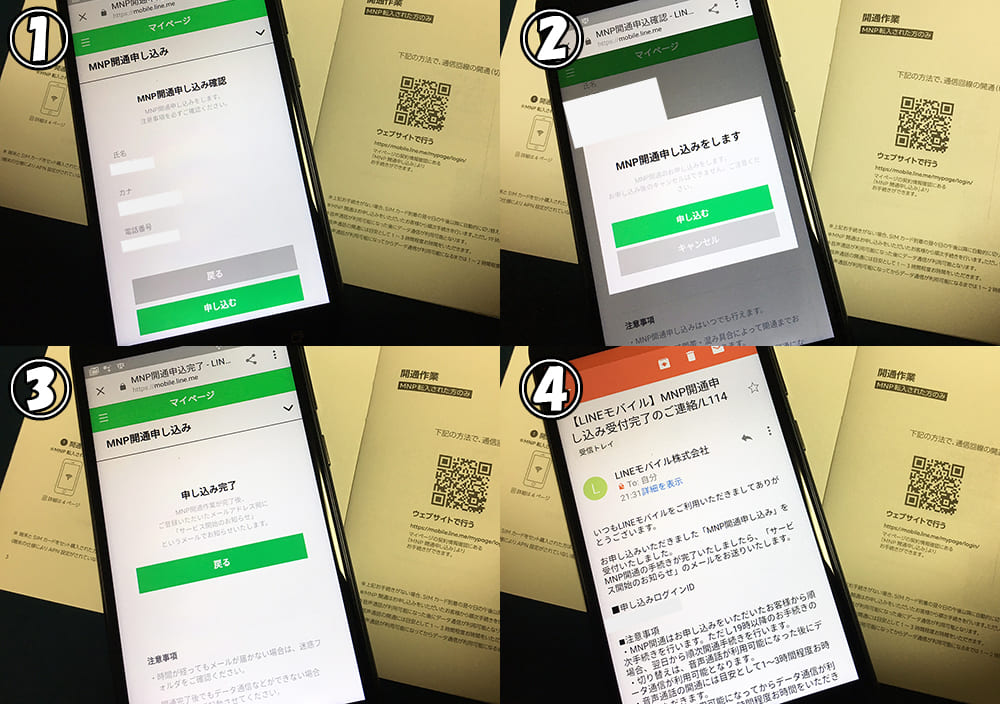
この時Wi-Fi環境が必要になります。
電話から行う手順
電話からは、以下の番号にかけるだけでOKです。
・利用開始手続き窓口 0120-889-279
・受付時間 10:00~19:00(年中無休)
手順⑤:開通後はネットワーク設定(APN)を済ませよう

ネットワーク設定(別名:APN)とは、LINEモバイルのSIMカードを挿したスマホが、インターネットに繋がるようにするネットワーク通信の初期設定です。
APN設定は、iPhoneとAndroidで手順が少し異なります。ここで全部記載すると長くなってしまうので、別記事にて詳しく解説しています。
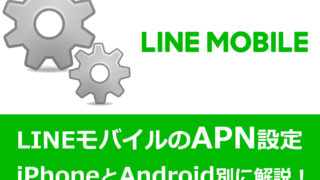
SIMカードの挿し方がわからない方は、以下記事を参考にしてください。

LINEモバイルのAPNに関しては同封されているマニュアルにもちゃんと説明があるので、迷うことはないので安心して大丈夫です!
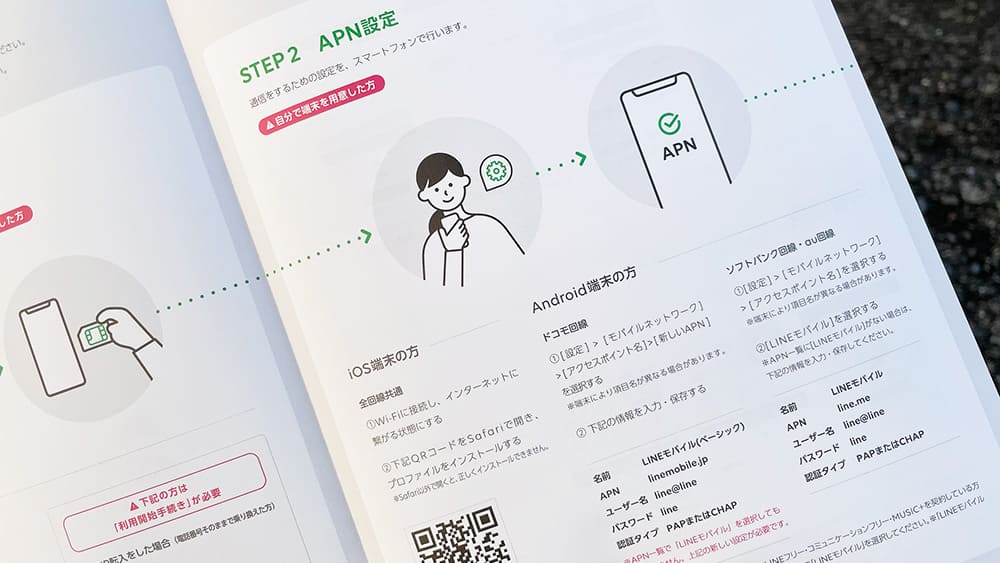
まとめ:旧楽天モバイルからLINEモバイルへの乗り換えは簡単だよ
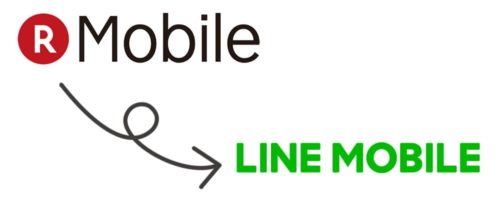
以上が旧楽天モバイルからLINEモバイルへ乗り換える手順でした。
自由に乗り換えることができるのが格安SIMの醍醐味なので、現在旧楽天モバイルを利用中で次にLINEモバイルが候補に入っている方は今回の記事を参考にして頂ければ簡単に乗り換えることが可能です。
LINEモバイルでは定期的にキャンペーンを行っているので、併用すればよりお得に乗り換えることができちゃうので、ぜひ活用しちゃいましょう。